Blog
Hướng dẫn hàm INDEX trong Excel và ứng dụng cụ thể
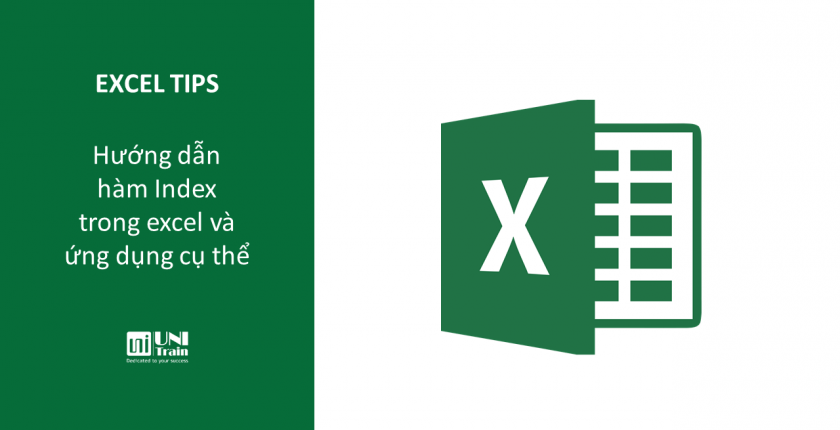
Excel có rất nhiều hàm hỗ trợ người dùng có thể tìm kiếm dữ liệu từ các bảng dễ dàng. Và hàm INDEX cũng là một trong các hàm rất hữu ích giúp cho việc tìm kiếm.
Hàm INDEX trả về kết quả khi bạn có tọa độ dòng và cột trong một vùng dữ liệu.
Hàm INDEX có thể được dùng bằng 2 cách sau:
Cách 1: Dạng mảng
Cú pháp
=INDEX(array; row_num; [column_num])
Trong đó:
- array: là một mảng giá trị hay một Range các Cells liên tiếp nhau bao gồm hàng và cột.
- row_num: là vị trí hàng trong array.
- [column_num]: là vị trí cột trong array
Mô tả
Khi sử dụng dạng mảng thì hàm INDEX sẽ trả về một phần tử trong mảng, kết quả trả về là của giao điểm row_num và [column_num].
Ví dụ: Tìm giá trị dòng 3, cột 3 trong vùng A2:C6.
= INDEX(A2:C6,3,3)
Kết quả là 158
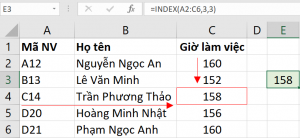
Cách 2: Dạng tham chiếu
Cú pháp:
=INDEX(reference; row_num; [column_num]; area_num)
Trong đó:
- – reference: tham chiếu đến một hay nhiều Range giá trị.
- – row_num: là vị trí hàng trong reference.
- – [column_num]: là vị trí cột trong reference
- – : vị trị của vùng giá trị trong reference. Nếu trong referencesử dụng nhiều Range thì giá trị area_num sẽ qui định row_num và [column_num] thuộc Range nào.
Mô tả:
Dạng tham chiếu của hàm INDEX cho phép chọn nhiều Range nếu các Range đó không liền kề nhau. Kết quả trả về là giao điểm row_num và [column_num] và nằm trong Range số area_num của reference.
Ví dụ: Bạn có 2 vùng dữ liệu là Danh sách của 2 chi nhánh công ty
- Vùng 1 là A3:C7
- Vùng 2 là E3:G7
Tìm giá trị dòng 3, cột 3 trong vùng 1. Công thức: INDEX((A3:C7,E3:G7),3,3,1) à Kết quả là 158
Tìm giá trị dòng 3, cột 3 trong vùng 2. Công thức: INDEX((A3:C7,E3:G7),3,3,2) à Kết quả là 160
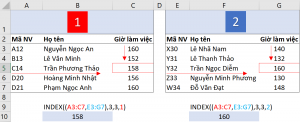
Thực tế, hàm INDEX rất ít khi được dùng độc lập mà sẽ được kết hợp với các hàm khác nhau.
Ví dụ: Kết hợp hàm SUM và hàm INDEX để tính Tổng doanh thu Q3 ở khu vực Nam tại 2 cửa hàng.
Bạn cần SUM(doanh thu dòng 3 cột 3 cửa hàng 1, doanh thu dòng 3 cột 3 cửa hàng 2)
=SUM(INDEX((A3:C6,E3:G6),3,3,1),INDEX((A3:C6,E3:G6),3,3,2))
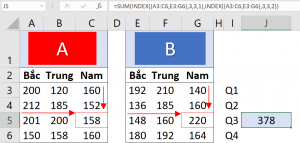
MATCH để trở thành một công cụ tìm kiếm mạnh mẽ trong Excel. Mong rằng thông qua bài viết này, bạn có thể dễ dàng trích xuất dữ liệu trên bảng excel.
[Giỏi Excel trong 1 phút] – Bí kíp xóa nhiều dòng trống trong Excel
[Giỏi Excel trong 1 phút] – Watermark khi in ấn trong Excel
Phân tích dữ liệu hiệu quả với quy trình 5 bước
Xem thêm
[Giỏi Excel trong 1 phút] – Bí kíp xóa nhiều dòng trống trong Excel
[Giỏi Excel trong 1 phút] – Watermark khi in ấn trong Excel
Phân tích dữ liệu hiệu quả với quy trình 5 bước
